Cara SS di Laptop Acer Windows – Screenshot atau biasa orang menyingkatnya SS adalah gambar yang berasal dari tangkapan layar. Screenshot ini bisa dipraktekkan di semua gadget yang memiliki display atau pemrosesan layar. Nah, pada kesempatan kali ini kami akan sedikit membahas bagaimana Cara ss di Laptop khususnya untuk laptop Acer dari Windows 7, Windows 10 dan juga Windows 11.
Buat mereka yang baru menggunakan laptop tentunya akan sedikit kebingungan bagaimana cara mengambil gambar layar laptop. Hal ini tentunya bukanlah hal baru, karena admin sendiri merasa kesulitan saat pertama kali memegang laptop, karena baik itu laptop atau pc ada sedikit perbedaan cara screenshot Windows.
Agar tidak terlalu panjang, langsung saja berikut Cara ss di Laptop Acer Windows 10 dan 11 yang bisa kamu ikuti. Selain laptop Acer cara ini juga bisa kamu terapkan di laptop merk lainnya seperti Asus, Lenovo, HP, Dell dan lainnya.
Cara SS di Laptop Acer Windows
Untuk mengambail gambar layar di laptop Acer atau ss ada beberapa cara yang bisa kita pakai,mulai dari shortcut keyboard, aplikasi bawaan windows,hingga aplikasi pihak ketiga dengan segudang fitur didalamnya. Berikut Cara SS di Laptop Acer Windows 10 yang bisa kamu gunakan.
Cara SS di Laptop Acer Pakai Shortcut Keyboard
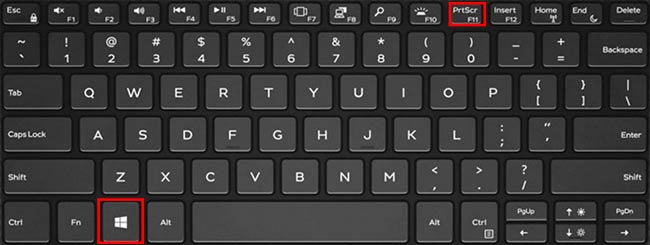
Cara pertama kita bisa memanfaatkan fitur print screen yang sudah ada di laptop. Cara printscreen Windows menggunakan shortcut Windows + tombol Print screen atau bisa juga menekan kombinasi Alt + PrtScr dan secara otomatis gambar tangkapan layar akan langsung tersimpan ke dalam folder Screenshots di my Pictures pada direktori dokumen laptop.
Cara Screenshot di Laptop Pakai aplikasi Snipping Tool

Snipping Tool adalah aplikasi bawaan Windows yang memungkinkan kamu mengambil screenshot dengan berbagai pilihan. Kamu bisa mencarinya di menu Start dan ketikkan snipping tool. Tidak seperti saat kita menggunakan shortcut keyboard, Dengan aplikasi snipping Tool kita bisa mengambil gambar layar pada lokasiyang kita inginkan dan langsung menyimpannya.
Penggunaan aplikasi Snipping Tool ini tentunya memiliki kelebihan seperti pilihan mode screenshot yang beragam dan juga fitur editing yang sederhana.
Baca juga : 6 Cara Mengatasi Driver Wifi Windows 10 Hilang
Shortcut Keyboard Windows+Shift+S

Nah, cara selanjutnya adalah dengan shortcut keyboard Windows + Shift + S. Cara ini khusus untuk pengguna Windows 10 keatas. Sebenarnya screenshot dengan shortcut ini hampir sama metodenya dengan menggunakan Snipping Tool. Setelah kita menekan shortcut Windows +Shift + S maka layar akan sedikit gelap kursor mouse akan berubah menjadi tanda plus (+). Selanjutnya kita bisa mulai menarik objek yang ingin di screenshot dengan menyeret kursor. Hasil Screenshot atau ss bisa kamu cek di menu notifikasi sebelah kanan Windows.
cara screenshot di laptop, screenshot laptop, screenshot windows, screenshot mac, cara screenshot full screen, cara screenshot area tertentu, cara screenshot di laptop tanpa aplikasi, cara screenshot di laptop asus, cara screenshot di laptop lenovo, cara screenshot di laptop acer, cara screenshot di laptop hp, cara screenshot di laptop dell
Pakai aplikasi pihak ketiga

Menggunakan aplikasi bawaan windows tentunya fitur yang kita dapatkan hanya seadanya saja. Jika kamu ingin fitur yang lebih lengkap saat screenshot windows kamu bisa coba instal aplikasi pihak ketiga. Ada banyak aplikasi screenshot pihak ketiga yang tersedia di internet, seperti Lightshot, Snagit, FastStone Capture dan aplikasi yang cukup ringan seperti PrtScr bisa kamu pakai.
Dengan menggunakan aplikasi pihak ketiga,kamu bisa melakukan screenshoot menggunakan keyboard dan mouse dan hasil screenshot bisa pilih ingin menjadi format gambar JPG, PNG, JPEG,hingga BMP. Kamu bisa download apliasi SS PrtScr gratis di http://www.fiastarta.com/PrtScr/index.html.
Kesimpulan
Ada banyak cara ss di laptop acer yang bisa kamu pakai baik itu untuk windows 7, 10, 11 dan pilihan terbaik tentunya tergantung pada kebutuhan kamu. Jika kamu hanya ingin mengambil screenshot full-screen dengan cepat, menggunakan shortcut PrtSc atau Windows + PrtSc sudah cukup.
Namun, jika kamu membutuhkan lebih banyak fleksibilitas dan fitur, aplikasi bawaan seperti Snipping Tool atau aplikasi screenshot pihak ketiga bisa menjadi pilihan yang lebih tepat.
Mungkin itu saja yang bisa kami bagikan kali ini mengenai cara ss di laptop Acer. Namun selain untuk laptop acer, hampir semua cara diatas juga bisa di terapkan di laptop merk lainnya. Selamat mencoba dan terimakasih sudah mampir.

